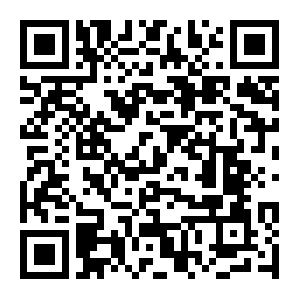修片教程 >
还原魅力面孔 如何打造虚假伪装特效
| 发布时间:2016-05-27 17:06:23 |
虚假伪装效果在化妆品广告中我们可以看到,一般是使用拉链合成,给人家不可思议的感觉,本教程讲述制作方法。
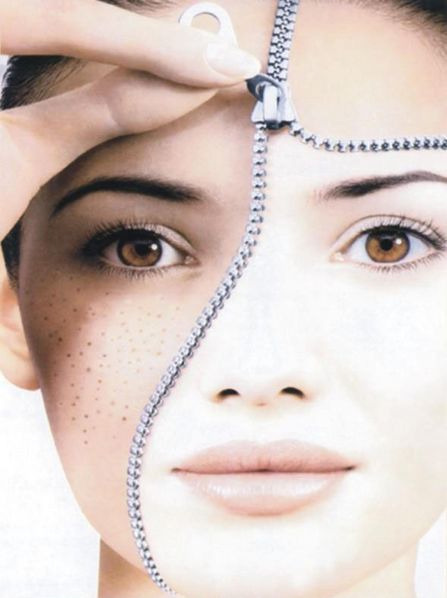
可能很多朋友对这样的化妆品广告印象深刻,赞叹创作者独特的创意和精湛的Photoshop技巧。其实这是广告中常用的“虚假伪装效果”,下面就给大家介绍一下制作方法,而且,本例的特效更为夸张:

下面介绍制作步骤,首先看看本例用到的素材照片:

皮肤粗糙的人像

斑驳的墙皮

拉链

破烂的墙皮
下面我们就向大家具体介绍制作的步骤:
1、在Photoshop中打开要处理的图片,用裁剪工具剪出适当的大小(如图一)。

图一

图二
2、Ctrl+j复制背景图层对复制层磨皮(如图二),磨皮的方法很多,这里就不讲了,主要保留细节。

图三
3、打开拉链素材,用抽出方式把拉链抠出。然后把抽出的拉链拖入画面,再对拉链Ctrl+t,垂直翻转(如图三)
4、再对拉链做变形。达到自己想要的效果(如图四)。注意:变形不能做得太大,这样拉链会变模糊我们可以剪切拉链的一部分做拼接。

图四
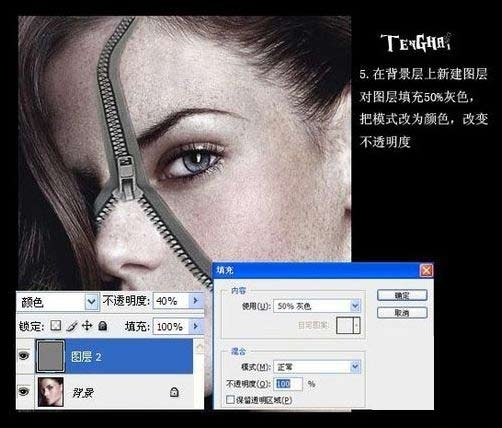
图五
5、在背景层上新建图层对图层填充50%灰色,把模式改为颜色,改变不透明度(如图五)。
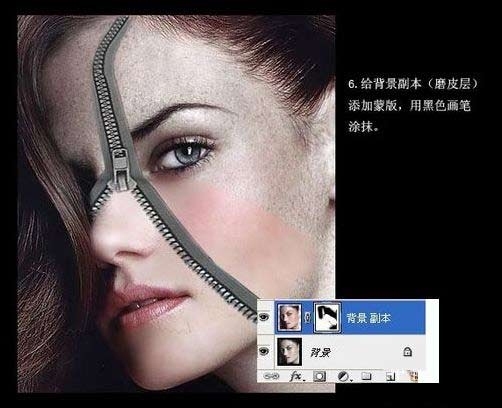
图六
6、给背景副本(磨皮层)添加蒙版,用黑色画笔涂抹(如图六)。
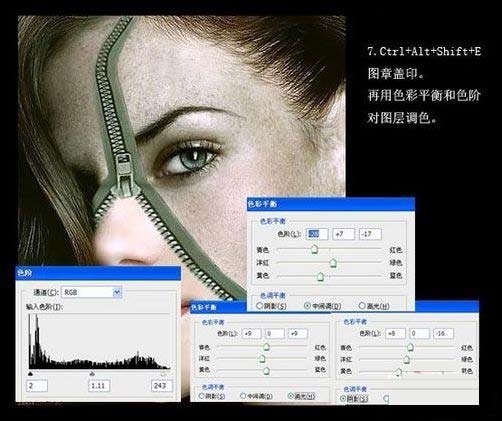
图七
7、Ctrl+Alt+Shift+E盖印图层,再用色彩平衡和色阶对图层调色(如图七)。
8、把皮肤纹理素材拖入画面。对素材做去色(Ctrl+Shift+u)把模式改为强光,再添加蒙版擦除不要的部分(如图八)。
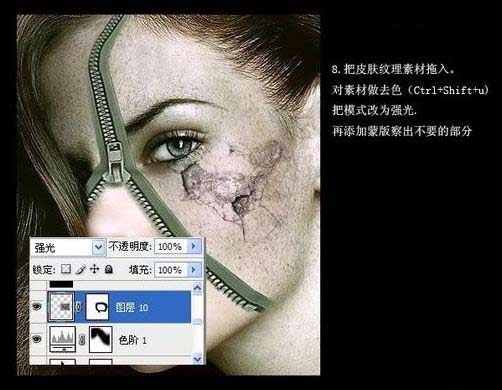
图八

图九
9、把纹理素材复制拖放好位置,用黑色画笔在蒙版上擦除不要的部分(如图九)。
10、再拖入另一张素材。调整适当的大小,把模式改为颜色加深,添加蒙版擦除不要的部分(如图十)。

图十
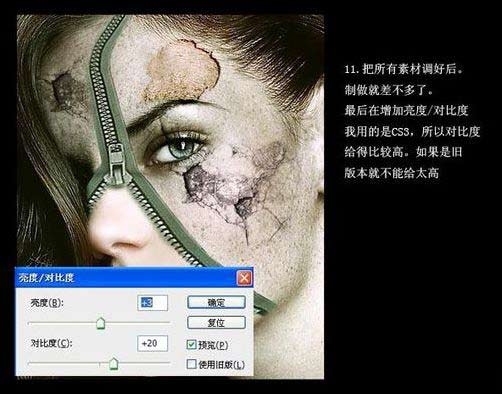
图十一
11、把所有素材调好后,制作就差不多了。最后再增加亮度、对比度(如图十一)。注意:用Photoshop CS3,所以对比度给得比较高,如果是旧版本就不能给太高。
调整完毕后,完工!
最近发布
-
1# 修图网:通过PS创建真实的下雨效果照片…
阅读:(3050)
2019-05-06 09:-02-45 -
2# 修图网:流行的抖音故障风格人像海报教程…
阅读:(2484)
2019-05-05 11:-34-34 -
3# 修图网:调色教程:曲线不是调色之王…
阅读:(2474)
2019-05-04 12:-22-25 -
4# 修图网:PS30秒快速提亮人像模特炯炯有神…
阅读:(2507)
2019-05-03 19:-37-42 -
5# 修图网:高反差为什么是灰色?高低频是多此…
阅读:(3019)
2019-04-28 19:-03-10 -
6# 修图网:通道混合器:15秒钟给照片变换季节…
阅读:(1966)
2019-04-27 19:-57-23 -
7# 修图网:复古风唯美人像后期教程…
阅读:(1966)
2019-04-21 19:-49-47 -
8# 修图网:淘宝电商产品化妆品后期修图的思…
阅读:(2000)
2019-04-20 17:-38-26 -
9# 修图网:光线处理,营造照片后期真实的自然…
阅读:(3569)
2019-04-19 18:-10-22 -
10# 修图网:胶片色,LR调出通透的胶片风人像照…
阅读:(2372)
2019-04-18 11:-25-19 -
11# 修图网:人像调色,用PS制作甜美的外景樱花…
阅读:(1638)
2019-04-17 18:-32-10 -
12# 修图网:惊艳:漂亮妹子也是后期大师…
阅读:(1561)
2019-04-16 12:-52-29
精华文章
-

下雨的时候,很多人喜欢拍一些照片,但是由于相机或者是各种因素的影响,拍不到下雨的时候那… 详情>>
-

用Photoshop制作流行的抖音故障风格人像海报教程… 详情>>
-

很多“大师”、自媒体给予曲线“调色之王”美称,事实却不是如此,之所以神化曲线可能是不… 详情>>
-

你是否也有过苦恼:每次拍人像时,模特的目光似乎都缺了些神采?一张人像作品最关键是眼神… 详情>>
-

首先讲一下,高反差+高斯模糊 不=原图 原图+反差= 锐化 原图- 模糊= 反差 当然没有那么… 详情>>
-

讲解工具:通道混合器 达到目的:黑白转换、创意调色 软件版本:Photoshop CC2019 操作难度:7… 详情>>
-

-

一个电商产品化妆品后期修图的简单教程分享给大家,通过原图和效果图的对比,我们发现修过… 详情>>
-

光在摄影中一直是必不可少的元素之一,我们在拍摄片子或者修图的时候都少不了对光的营造… 详情>>
-

本篇教程教大家如何利用LR简单快速调出通透漂亮的胶片风照片,教程简单,几步即可,分享给需… 详情>>
-

樱花,总是拍不厌,看不烦,无数的摄影教程,无数的人为止倾倒,除了它盛开的时间短暂,还有就是,恩… 详情>>
-

乌克兰妹子安雅·安蒂是一位崭露头角的年轻艺术家,擅长摄影和修图,近年来得了不少国际摄… 详情>>